DISPLAY TRAFFIC LIGHTS IN SAP ALV GRID | Showing Traffic Light Icon on ALV Grid Report | Showing traffic light for each row status in ALV | Display traffic light icon on ALV grid report.
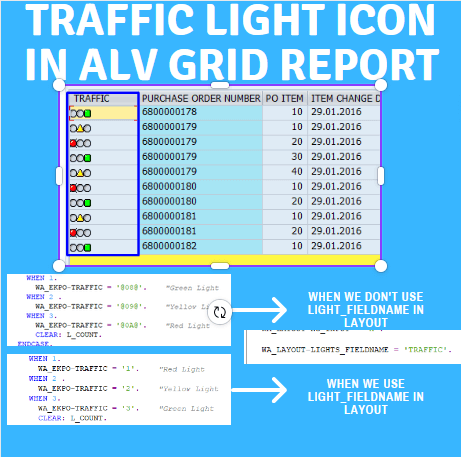
I have an ALV GRID Report. I am using Function Module REUSE_ALV_GRID_DISPLAY to display my alv report. I am passing the field-catalogue automatically. I am getting the output perfectly. Now i have to add traffic lights to that alv report.
Some time we have to display a traffic light in ALV report to create an ALV report with traffic light icon we will follow the below mention steps.
Some of Standard process like creating purchase order by using ME21N, it shows the same traffic lights Red for Error, Green for success and Yellow for Warning.
Table of Contents
DISPLAY TRAFFIC LIGHTS IN SAP ALV GRID
Below mention steps are for add traffic light icon in ALV Grid report.
- Add Column in the structure which holds the traffic light value.
- (‘@0A@’ for Red Light Color)
- (‘@09@’ for Yellow Light Color)
- (‘@08@’ for Green Light Color)
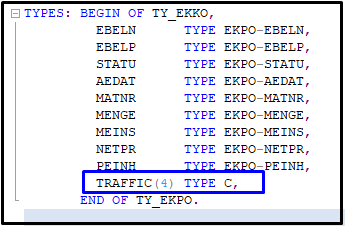
- Retrieve Data from Database Tables and maintain value for traffic light icon according to required condition.
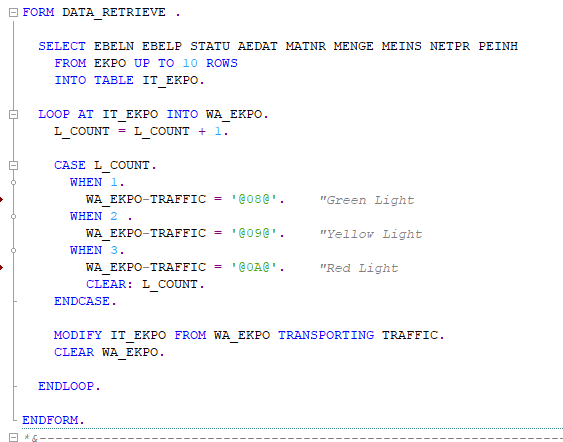
- Create Field catalog for ALV Grid report display.
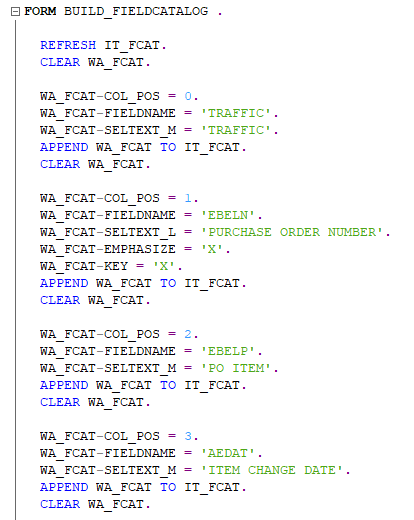
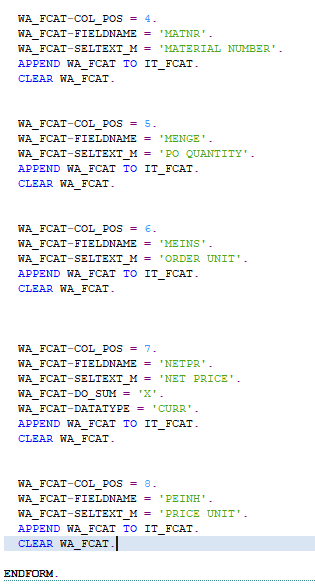
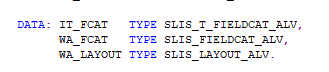
- Pass the fieldcatalog, table and layout into the function “REUSE_ALV_GRID_DISPLAY”.
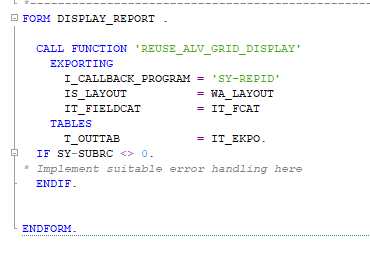
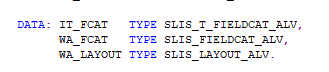 TRAFFIC LIGHTS IN SAP
TRAFFIC LIGHTS IN SAP- If you use below mention value for traffic light icon then you have to maintain the field ‘traffic’ which you use for traffic icon in layout-lights-fieldname = ‘traffic’.
- (1 for Red Light Color)
- (2 for Yellow Light Color)
- (3 for Green Light Color)
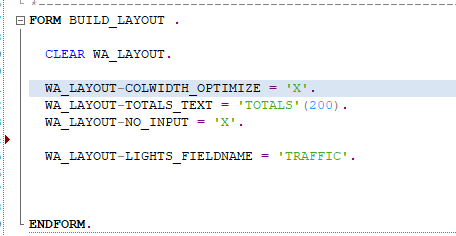
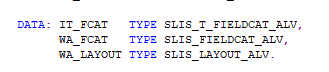
Program Example of Showing Traffic light Icon in ALV Grid Report.
TYPES: BEGIN OF TY_EKPO,
EBELN TYPE EKPO-EBELN,
EBELP TYPE EKPO-EBELP,
STATU TYPE EKPO-STATU,
AEDAT TYPE EKPO-AEDAT,
MATNR TYPE EKPO-MATNR,
MENGE TYPE EKPO-MENGE,
MEINS TYPE EKPO-MEINS,
NETPR TYPE EKPO-NETPR,
PEINH TYPE EKPO-PEINH,
TRAFFIC(4) TYPE C,
END OF TY_EKPO.
DATA: IT_EKPO TYPE TABLE OF TY_EKPO,
WA_EKPO TYPE TY_EKPO.
DATA: IT_FCAT TYPE SLIS_T_FIELDCAT_ALV,
WA_FCAT TYPE SLIS_FIELDCAT_ALV,
WA_LAYOUT TYPE SLIS_LAYOUT_ALV.
DATA L_COUNT TYPE I.
START-OF-SELECTION.
PERFORM DATA_RETRIEVE.
PERFORM BUILD_FIELDCATALOG.
PERFORM BUILD_LAYOUT.
PERFORM DISPLAY_REPORT.
*&---------------------------------------------------------------------*
*& Form DATA_RETRIEVE
*&---------------------------------------------------------------------*
* text
*----------------------------------------------------------------------*
* --> p1 text
* <-- p2 text
*----------------------------------------------------------------------*
FORM DATA_RETRIEVE .
SELECT EBELN EBELP STATU AEDAT MATNR MENGE MEINS NETPR PEINH
FROM EKPO UP TO 10 ROWS
INTO TABLE IT_EKPO.
LOOP AT IT_EKPO INTO WA_EKPO.
L_COUNT = L_COUNT + 1.
CASE L_COUNT.
WHEN 1.
WA_EKPO-TRAFFIC = '@08@'. "Green Light
WHEN 2 .
WA_EKPO-TRAFFIC = '@09@'. "Yellow Light
WHEN 3.
WA_EKPO-TRAFFIC = '@0A@'. "Red Light
CLEAR: L_COUNT.
ENDCASE.
MODIFY IT_EKPO FROM WA_EKPO TRANSPORTING TRAFFIC.
CLEAR WA_EKPO.
ENDLOOP.
ENDFORM.
*&---------------------------------------------------------------------*
*& Form BUILD_FIELDCATALOG
*&---------------------------------------------------------------------*
* text
*----------------------------------------------------------------------*
* --> p1 text
* <-- p2 text
*----------------------------------------------------------------------*
FORM BUILD_FIELDCATALOG .
REFRESH IT_FCAT.
CLEAR WA_FCAT.
WA_FCAT-COL_POS = 0.
WA_FCAT-FIELDNAME = 'TRAFFIC'.
WA_FCAT-SELTEXT_M = 'TRAFFIC'.
APPEND WA_FCAT TO IT_FCAT.
CLEAR WA_FCAT.
WA_FCAT-COL_POS = 1.
WA_FCAT-FIELDNAME = 'EBELN'.
WA_FCAT-SELTEXT_L = 'PURCHASE ORDER NUMBER'.
WA_FCAT-EMPHASIZE = 'X'.
WA_FCAT-KEY = 'X'.
APPEND WA_FCAT TO IT_FCAT.
CLEAR WA_FCAT.
WA_FCAT-COL_POS = 2.
WA_FCAT-FIELDNAME = 'EBELP'.
WA_FCAT-SELTEXT_M = 'PO ITEM'.
APPEND WA_FCAT TO IT_FCAT.
CLEAR WA_FCAT.
WA_FCAT-COL_POS = 3.
WA_FCAT-FIELDNAME = 'AEDAT'.
WA_FCAT-SELTEXT_M = 'ITEM CHANGE DATE'.
APPEND WA_FCAT TO IT_FCAT.
CLEAR WA_FCAT.
WA_FCAT-COL_POS = 4.
WA_FCAT-FIELDNAME = 'MATNR'.
WA_FCAT-SELTEXT_M = 'MATERIAL NUMBER'.
APPEND WA_FCAT TO IT_FCAT.
CLEAR WA_FCAT.
WA_FCAT-COL_POS = 5.
WA_FCAT-FIELDNAME = 'MENGE'.
WA_FCAT-SELTEXT_M = 'PO QUANTITY'.
APPEND WA_FCAT TO IT_FCAT.
CLEAR WA_FCAT.
WA_FCAT-COL_POS = 6.
WA_FCAT-FIELDNAME = 'MEINS'.
WA_FCAT-SELTEXT_M = 'ORDER UNIT'.
APPEND WA_FCAT TO IT_FCAT.
CLEAR WA_FCAT.
WA_FCAT-COL_POS = 7.
WA_FCAT-FIELDNAME = 'NETPR'.
WA_FCAT-SELTEXT_M = 'NET PRICE'.
WA_FCAT-DO_SUM = 'X'.
WA_FCAT-DATATYPE = 'CURR'.
APPEND WA_FCAT TO IT_FCAT.
CLEAR WA_FCAT.
WA_FCAT-COL_POS = 8.
WA_FCAT-FIELDNAME = 'PEINH'.
WA_FCAT-SELTEXT_M = 'PRICE UNIT'.
APPEND WA_FCAT TO IT_FCAT.
CLEAR WA_FCAT.
ENDFORM.
*&---------------------------------------------------------------------*
*& Form BUILD_LAYOUT
*&---------------------------------------------------------------------*
* text
*----------------------------------------------------------------------*
* --> p1 text
* <-- p2 text
*----------------------------------------------------------------------*
FORM BUILD_LAYOUT .
CLEAR WA_LAYOUT.
WA_LAYOUT-COLWIDTH_OPTIMIZE = 'X'.
WA_LAYOUT-TOTALS_TEXT = 'TOTALS'(200).
WA_LAYOUT-NO_INPUT = 'X'.
ENDFORM.
*&---------------------------------------------------------------------*
*& Form DISPLAY_REPORT
*&---------------------------------------------------------------------*
* text
*----------------------------------------------------------------------*
* --> p1 text
* <-- p2 text
*----------------------------------------------------------------------*
FORM DISPLAY_REPORT .
CALL FUNCTION 'REUSE_ALV_GRID_DISPLAY'
EXPORTING
I_CALLBACK_PROGRAM = 'SY-REPID'
IS_LAYOUT = WA_LAYOUT
IT_FIELDCAT = IT_FCAT
TABLES
T_OUTTAB = IT_EKPO.
IF SY-SUBRC <> 0.
* Implement suitable error handling here
ENDIF.
ENDFORM.OUTPUT OF PROGRAM.
Output with maintaining layout and without maintaining layout.
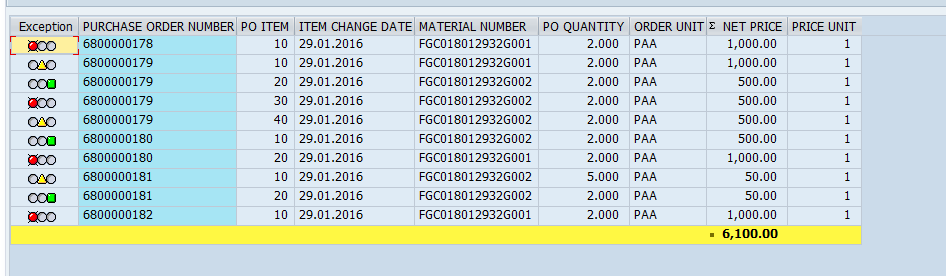
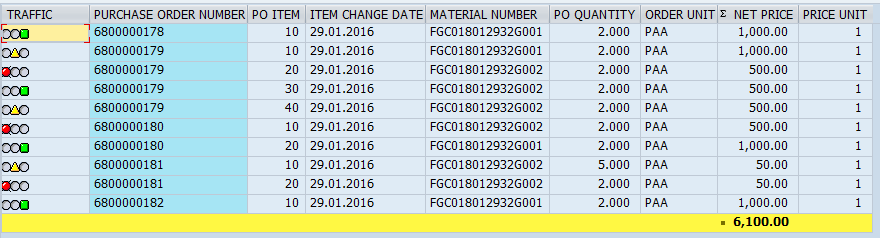
You May Also Like :
For the next blog please connect with us and follow us on twitter.com/einfonett

Please provide an example program of custom search help.
thanks for the engage we will provide the program of custom search help soon.
Please provide the code list.
Thanks for visiting the website, the code list we will provide soon